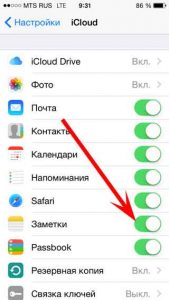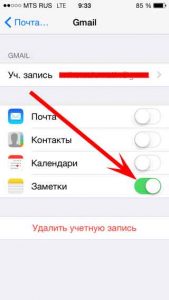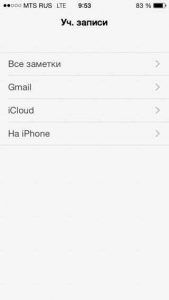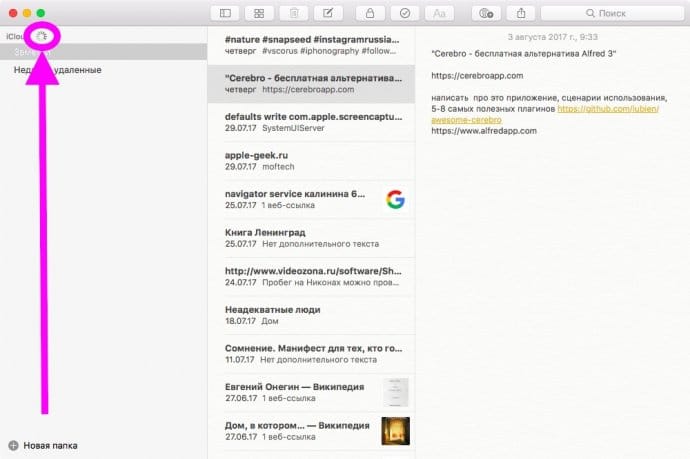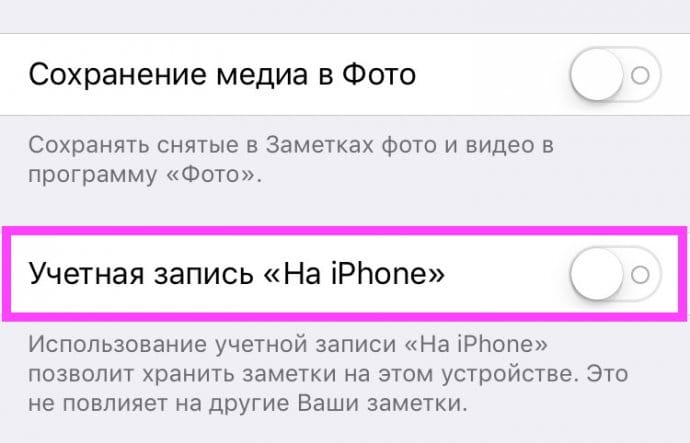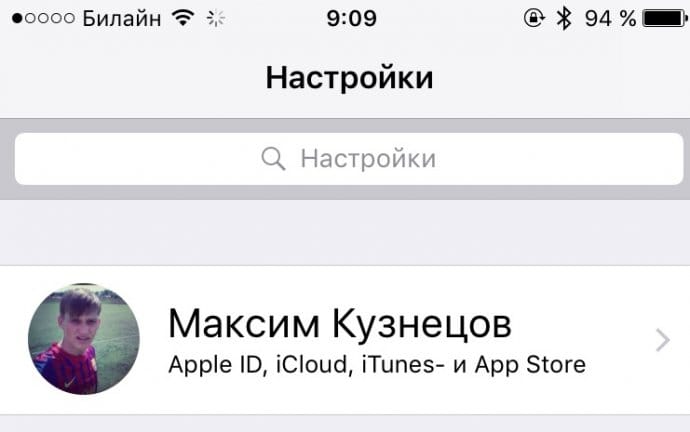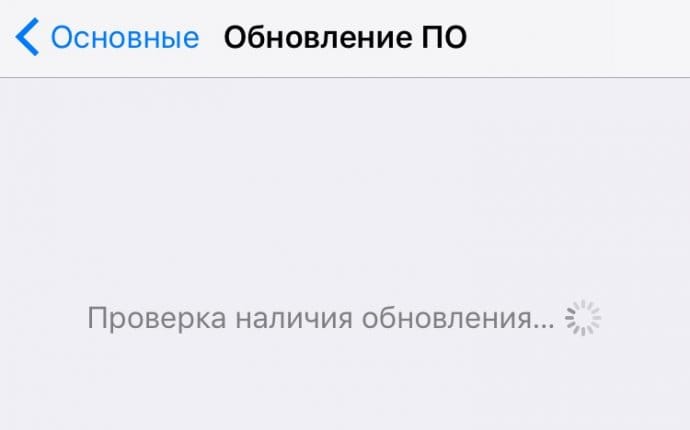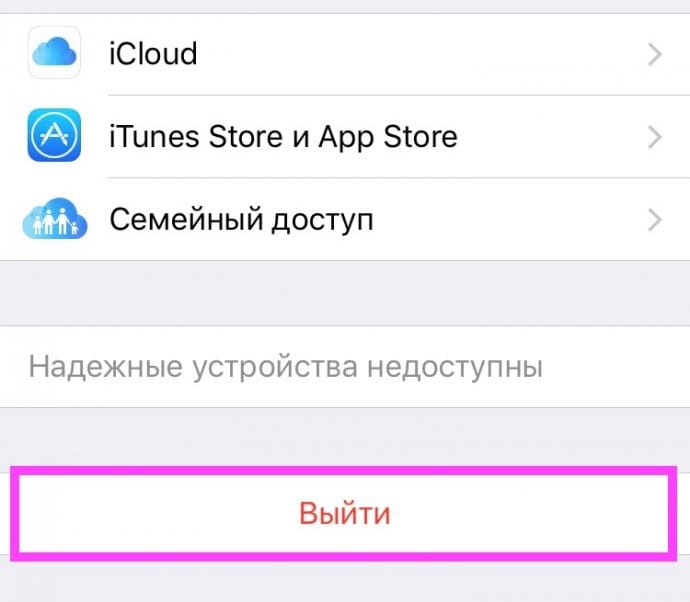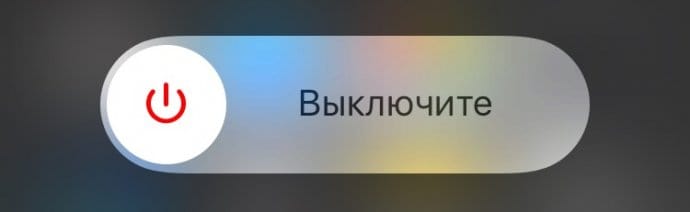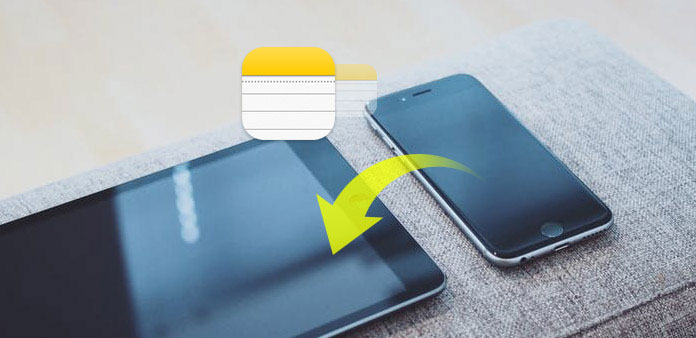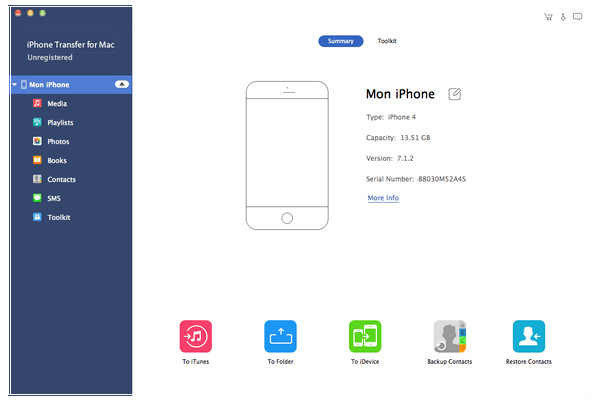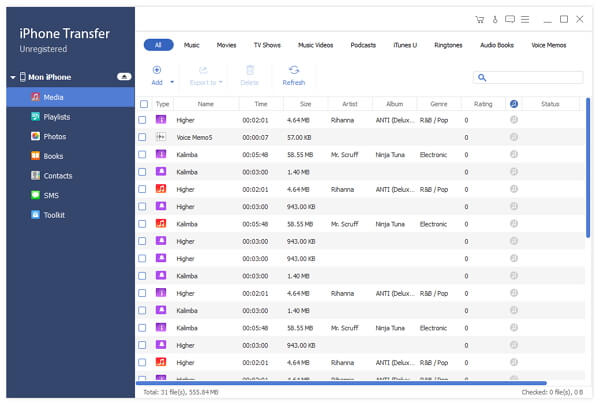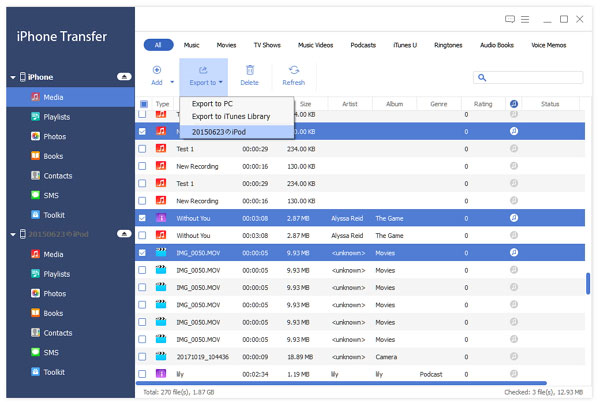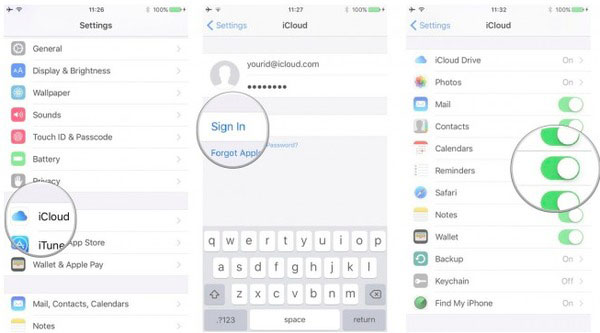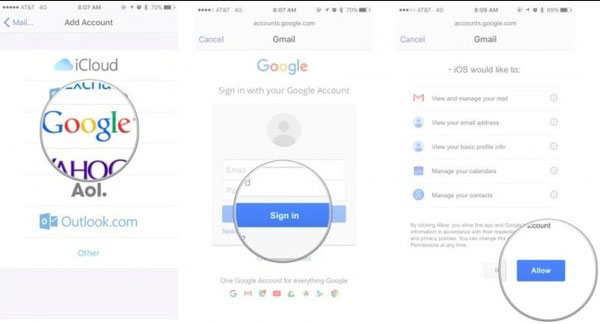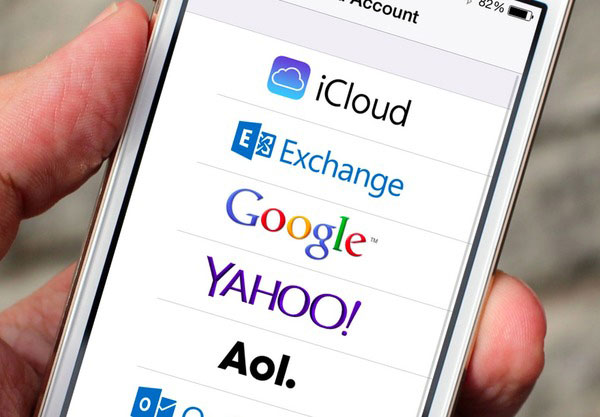- Как синхронизировать заметки между iPhone, iPad и компьютером с помощью iCloud и других сервисов
- Как включить синхронизацию заметок с iCloud
- Как просмотреть заметки из iPhone или iPad на компьютере
- Как синхронизировать заметки при помощи Gmail и Exchange
- Как переключаться между учетными записями заметок на iPhone и iPad
- Заметки не синхронизируются между MacBook и iPhone в iCloud
- Как синхронизировать заметки с iPhone на iPad и устранять неполадки Notes Not Syncing
- Метод 1: один клик для синхронизации iPhone Примечания к iPad быстро
- Как синхронизировать заметки с iPhone на iPad без iCloud
- Метод 2: как синхронизировать заметки с iPhone на iPad с помощью iCloud
- Метод 3: как синхронизировать заметки с iPhone на iPad с помощью Gmail или Exchange
- Метод 4: как синхронизировать заметки с iPhone на iPad через Yahoo
- Советы и рекомендации: как исправить заметки, не синхронизирующие между iPhone и iPad
Как синхронизировать заметки между iPhone, iPad и компьютером с помощью iCloud и других сервисов
Привет! Согласитесь, что встроенное приложение «заметки» — великолепный инструмент для того, чтобы быстро записать какой-либо текст или нарисовать рисунок. Сам пользуюсь подобным функционалом очень часто и это действительно удобно. Однако, немногие знают, что если вы пользуетесь одновременно несколькими устройствами от Apple, будь то iPhone или iPad, то существует возможность легко и просто синхронизировать заметки между ними. Да и на компьютере также можно получить доступ к ним.
И это очень классно! Обычный пример — создали быстро заметку на iPhone, подредактировали ее на большом экране iPad и уже итоговые правки вносите на компьютере. Про себя могу отметить, что не часто создаю какие-то огромные заметки, но даже для маленького текста радует возможность переноса их с одного iOS-устройства на другое. О том, как это все сделать и пойдет разговор, поехали!
Для полноценной синхронизации заметок, в том числе и с возможностью просмотреть их через интернет, необходимо использовать сервис iCloud. Однако ни что не мешает Вам также пользоваться учетными записями Gmail или Exchange.
Как включить синхронизацию заметок с iCloud
- Открываем настройки на iPhone или iPad.
- Ищем пункт iCloud.
- Вводим адрес электронной почты и пароль от iCloud и нажимаем Войти.
- Для синхронизации, передвигаем переключатель напротив заметок.
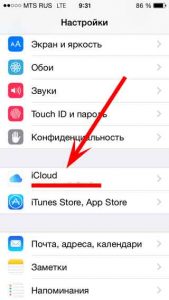
Вот и все, после этой процедуры, все Ваши заметки отправляются в облако.
Для того, чтобы они переместились на другой iPhone или iPad, достаточно проделать все те же самые действия на этом самом «другом» устройстве.
Кстати, теперь появилась возможность просмотреть заметки на ПК…
Как просмотреть заметки из iPhone или iPad на компьютере
Два проверенных способа:
- Использовать веб-интерфейс iCloud.
- Вытащить заметки из резервной копии.
В первом случае, необходимо перейти на сайт iCloud.com и также ввести свой логин и пароль от учетной записи. В открывшемся окне, выбирайте необходимый пункт меню и увидите все Ваши записи. Тут же их можно отредактировать или скопировать на компьютер.
Для того, чтобы просмотреть заметки, сохраненные в резервной копии, понадобиться немного больше усилий. Как вытащить всю информацию подробно написано в этой статье.
Как синхронизировать заметки при помощи Gmail и Exchange
Впрочем, iCloud пользоваться не обязательно, перенос записей между iOS-устройствами возможен и при помощи других популярных интернет-сервисов, таких как Gmail и Exchange. Чтобы их включить, необходимо зайти в предварительно настроенный почтовый аккаунт.
- Переходим в настройки.
- Нажимаем на Почта, адреса, календари.
- Выбираем ту учетную запись, которую нужно включить.
- Активируем переключатель и включаем синхронизацию заметок.
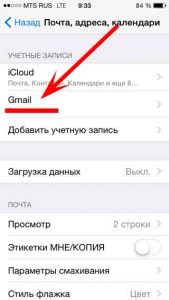
Теперь, проделав же самые действия на другом iOS устройстве, все записи перенесутся на него.
Как переключаться между учетными записями заметок на iPhone и iPad
Заметки могут сохраняться как локально на iPhone и iPad (то есть исключительно на устройстве), так и быть привязанными к различным учетным записям. Например, мы с Вами уже рассмотрели синхронизацию с iCloud, Gmail и Exchange. И если так случилось, что у Вас записи хранятся в нескольких местах, то между ними очень легко переключаться.
- Запускаем приложение заметки на iPhone или iPad.
- Нажимаем кнопку назад в левой верхней части экрана.
- Видим все учетные записи, которые содержат заметки. С легкостью переходим к той, которая нужна.
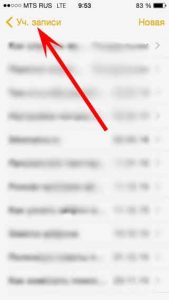
Кстати, именно так я обнаружил одну очень нужную и, как мне думалось, пропавшую запись. Просто она у меня хранилась в другой учетке.
Источник
Заметки не синхронизируются между MacBook и iPhone в iCloud
Заметки в устройствах Apple хороши тем, что они многофункциональны и синхронизируются со всеми гаджетами. Но без сбоев и ошибок здесь не обходится, т.к. не стоит забывать, что работа организована через не очень стабильный iCloud. Поэтому мы разберем наиболее известные способы решения проблем с синхронизацией заметок на iOS и macOS.
Дождитесь окончания загрузки
Первый и самый простой метод, о котором многие забывают — проверить окончание синхронизации. Это актуально при использовании приложения на компьютере Mac.
Не знаю, особенность ли это или баг, но если не дождаться загрузки данных и начать писать заметку, то она попросту может не сохраниться. Сам с этим сталкивался и не мог долго понять, в чем проблема. Поэтому обязательно дождитесь завершения синхронизации и только потом начинайте писать заметку.
Проверьте, хранятся ли заметки на сервере Apple
Чтобы заметки появились на всех устройствах, нужно выключить локальное хранение. Для этого следует пройти в “Настройки” -> “Заметки” и там выключить соответствующий тумблер. После этого записи синхронизируются с iCloud и должны появится на всех девайсах.
Убедитесь, что выполнен вход в iCloud на всех устройствах
Стоит также проверить, выполнен ли вход в iCloud. Хотя в современных системах Apple повсеместно требуется его использование, едва ли кто-то забудет его активировать. Но, тем не менее, смотрим в настройках, совершен ли вход. Повторяем эту процедуру для всех устройств.
Везде ли один и тот же аккаунт iCloud?
Также крайне важно проверить, одинаковая ли учетная запись на ваших устройствах. Если нет, то заметки никогда не синхронизируются. iCloud для того и придумывали, чтобы объединять гаджеты в единую экосистему. Поэтому убедитесь, что на всех устройствах выполнен вход в одну учетную запись.
Проверьте актуальность прошивки
Если ваша версия iOS или macOS устарела, то вполне возможно, что в работе iCloud могут быть проблемы. Для правильной его работы обновите систему.
На iOS-устройстве нужно зайти в “Настройки” -> “Основные” -> “Обновление ПО”. Для компьютеров Mac следует пройти в App Store и зайти в пункт “Обновления”.
Выйдите из учетной записи iCloud и войдите снова
iCloud не является оплотом стабильности, поэтому при возникновении ошибок можно попробовать выйти и войти в свою учетную запись. Для начала стоит попробовать сделать это на одном устройстве. Если ошибка не исчезла, то нужно проделать такую операцию на всех девайсах.
Убедитесь, что включена синхронизация заметок
Также возможно, что вход в iCloud выполнен, но синхронизация заметок отключена. Для проверки нужно пройти в “Настройки” -> “iCloud” и включить соответствующий тумблер. Если все включено, но по-прежнему заметки не работают, нужно выключить и снова активировать синхронизацию заметок.
Перезагрузите все устройства
Кроме того, стоит попытаться перезагрузить все устройства. Для iOS-девайсов нужно зажать кнопку питания, после чего провести ползунок слева направо. Для компьютеров Mac следует нажать на значок яблока, после чего выбрать перезагрузку. Такая операция может начать синхронизацию iCloud.
Может, проблема у Apple?
Бывает такое, что у самой Apple возникают проблемы на серверах. Из-за сбоев не работают некоторые системы, в том числе и заметки. В такие моменты не остается ничего больше, как ждать восстановления работоспособности. На этом мы повлиять никак не можем, к сожалению. На зато можно пройти на официальную веб-страницу и посмотреть, все ли в порядке у серверов Apple.
Источник
Как синхронизировать заметки с iPhone на iPad и устранять неполадки Notes Not Syncing
Notes — это предустановленное приложение для каждого устройства iOS. И вы можете использовать приложение Notes, чтобы делать заметки, создавать заметки, записывать текст и сканировать документы бесплатно после обновления вашего iPhone или iPad до последней версии iOS. Поэтому возникает вопрос, как синхронизировать заметки с iPhone на iPad? Из этой статьи вы можете почерпнуть различные методы для легкого переноса заметок между iPhone и iPad.
Метод 1: один клик для синхронизации iPhone Примечания к iPad быстро
Tipard iPhone Transfer Ultimate — ваш лучший выбор, когда вам нужно синхронизировать файлы между iPhone, iPad и iPod Touch. Поддерживаются все модели iPhone, включая iPhone 12/11 / XS / XR / X / 8/7 / SE / 6/5/4, iPad Pro / Air / Mini и iPad 1/2/3/4/5 поколений. Таким образом, вы можете синхронизировать заметки с любого iPhone на iPad без ограничений.
Основные характеристики iPhone для iPad Notes Sync APP
- • Копирование заметок, музыки, видео, фотографий и других файлов на iPhone / iPad / iPod одним щелчком мыши
- • Передача заметок и других файлов iOS на компьютер
- • Синхронизация файлов между устройствами iOS напрямую и резервное копирование в iTunes
- • Высокая совместимость с iOS 15 и всеми популярными устройствами iOS.
Как синхронизировать заметки с iPhone на iPad без iCloud
Подключите iPhone и iPad к iPhone Transfer
Бесплатно скачать и установить iPhone Transfer Ultimate. Запустите его и подключите свой iPhone и iPad к компьютеру.
Выбор файлов для синхронизации для синхронизации
Вы можете увидеть иконы iPhone и iPad, перечисленные на левой панели. Выберите iPhone в качестве источника для экспорта заметок и других файлов на iPad. Позже нажмите «Примечания» и выберите отдельные файлы заметок для синхронизации.
Начните синхронизировать заметки с iPhone на iPad
Нажмите «Экспорт в список» и выберите свой iPad. Подождите несколько секунд, а затем вы можете получать все выбранные заметки в iPad без потери данных.
Метод 2: как синхронизировать заметки с iPhone на iPad с помощью iCloud
Если вам просто нужно восстановить iPhone из резервной копии iCloud, вы также можете узнать больше об этом процессе. Сначала убедитесь, что вы создаете резервную копию для iPhone, иначе процесс удалит все содержимое и настройки iPhone. Просто узнайте больше о процессе восстановления iPhone из резервной копии iCloud, как показано ниже.
Активировать iCloud на iPhone и iPad
Откройте приложение «Настройки» и выберите «iCloud» на вашем iPhone и iPad. Войдите в iCloud с идентификатором Apple и паролем.
Включить iCloud Drive на двух устройствах iOS
Включите опции «iCloud Drive» и «Notes» на iPhone и iPad вместе. iCloud Drive — это инструмент, который позволяет приложениям хранить документы и данные в iCloud, включая приложение Notes.
Синхронизировать заметки с iPhone на iPad через iCloud
Откройте приложение Notes на вашем iPhone. Найдите папку с именем «iCloud». Вы можете создавать новые заметки и перемещать другие заметки в эту папку. Как только ваш iPhone и iPad будут подключены к одному и тому же соединению Wi-Fi, приложение Notes автоматически синхронизирует заметки с iPhone на iPad.
Метод 3: как синхронизировать заметки с iPhone на iPad с помощью Gmail или Exchange
Войдите в аккаунт Gmail.
Запустите приложение «Настройки» на обоих iPhone и iPad. Выберите «Mail, Contents, Calendars». Нажмите «Добавить учетную запись» и выберите «Gmail». Теперь вам нужно ввести свою учетную запись Gmail в всплывающее окно.
Синхронизировать заметки с iPhone на iPad с помощью Gmail
Подтвердите это, когда будет предложено отобразить экран «iOS». Включите «Примечания» вручную. После этого в приложении Notes появится новая папка с именем «Gmail». Когда вы подключаете iPhone и iPad с тем же подключением к Интернету, он начнет передавать заметки с iPhone на iPad с помощью Gmail.
Метод 4: как синхронизировать заметки с iPhone на iPad через Yahoo
Установите Yahoo для синхронизации iPhone Notes с iPad
Откройте «Настройки» на главном экране вашего iPhone и iPad. Нажмите кнопку «Почта, Контакты, Календари». Нажмите «Добавить учетную запись», и вы увидите все доступные инструменты облачного хранилища. Выберите «Yahoo!» как ваш iPhone отмечает для iPad инструмент передачи и введите учетную запись почты Yahoo и пароль. (Забыли пароль почты Yahoo?)
Синхронизация iPhone Примечания к iPad с Yahoo
Подтвердите это, когда будет предложено отобразить экран «iOS». Включите «Примечания» вручную. После этого в приложении Notes появится новая папка с именем «Gmail». Когда вы подключаете iPhone и iPad с тем же подключением к Интернету, он начнет передавать заметки с iPhone на iPad с помощью Gmail.
Советы и рекомендации: как исправить заметки, не синхронизирующие между iPhone и iPad
— «У меня не было проблем с синхронизацией Notes между моим iPhone и iPad. Однако я заметил, что всякий раз, когда я ввожу новую заметку на iPhone после обновления iOS 11, она больше не синхронизируется с iPad. Это действительно расстраивает то, что Notes не синхронизация между iPhone и iPad. Спасибо за любую помощь! «
Если вы столкнулись с подобными вопросами, упомянутыми выше, для iPhone, которые не синхронизируются с iPad правильно, вы можете попробовать следующие методы для исправления.
- 1. Убедитесь, что на вашем iPhone и iPad правильно установлена последняя версия iOS. Вам необходимо обновить и ваш iPhone, и iPad, установив одну и ту же операционную систему.
- 2. Проверьте, совпадает ли учетная запись, связанная с вашим iPhone и iPad. В противном случае вы не сможете синхронизировать заметки с iPhone на iPad.
- 3. Проверьте, совпадает ли учетная запись, связанная с вашим iPhone и iPad. В противном случае вы не сможете синхронизировать заметки с iPhone на iPad.
- 4. Отключите iCloud Notes как на вашем iPhone, так и на iPad. Позже включите его снова, чтобы исправить приложение Notes, не синхронизированное с проблемой iCloud.
- 5. Проверьте, есть ли у вас другая учетная запись электронной почты, которая синхронизирует заметки с iPhone на iPad.
- 6. Перед синхронизацией заметок вам нужно войти в iCloud или другие учетные записи на обоих iPhone и iPad.
Если вы попробовали все вышеперечисленные решения, но все же не смогли синхронизировать заметки с iPhone на iPad, вам лучше обратиться за поддержкой Apple Support. Это последний, но эффективный выбор, который вы можете исправить, чтобы исправить Notes, не синхронизируя ошибку. Свяжитесь с нами, если у вас есть хороший способ синхронизировать заметки с iPhone на iPad или решить проблему Notes без синхронизации.
Как получить доступ к заметкам Apple без iPhone / iPad / iPod? Мы покажем вам различные способы доступа к заметкам Apple с легкостью.
Нет ограничений на восстановление удаленных заметок на iPhone только с резервными копиями. Вы можете получить лучшее восстановление данных iPhone.
Сообщение представит вам, как передавать заметки с iPhone на Android несколькими способами и переносом заметок.
Изучите методы переноса фотографий с компьютера на iPhone с помощью этой статьи. Вот основные методы 7, чтобы научить вас.
Copyright © 2021 Типард Студия. Все права защищены.
Как синхронизировать заметки с iPhone на iPad и устранять неполадки Notes Not Syncing
Источник